- 系统
- 教程
- 软件
- 安卓
时间:2017-08-11 来源:u小马 访问:次
最新版系统之家win10纯净版连接V PN的方法要比以前简单快速一点,只需要打开连接界面,再输入服务器地址,再输入用户名和账号就可以完成连接。
1:点击【开始】菜单图标,然后再点击【设置】
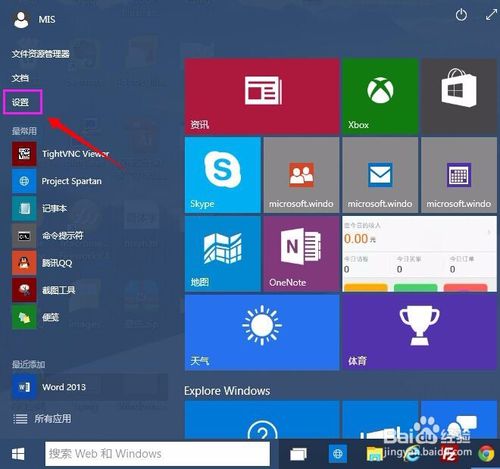
2:在系统设置的界面中,然后再点击【网络和Internet】这一项。
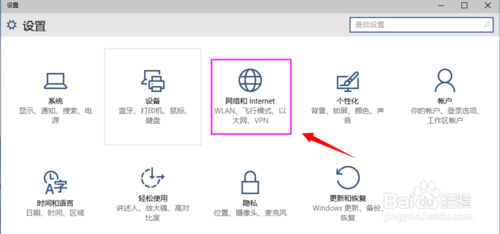
3:进入网络和Internet的第一项就是V PN点击那一项,然后再点击添加V PN连接。
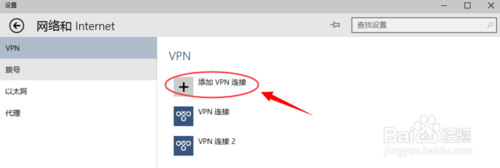
4:在添加虚拟专用网连接,供应商,然后再输入连接名称,服务器名称或地址,再把用户名和账号输入进去再点【保存】
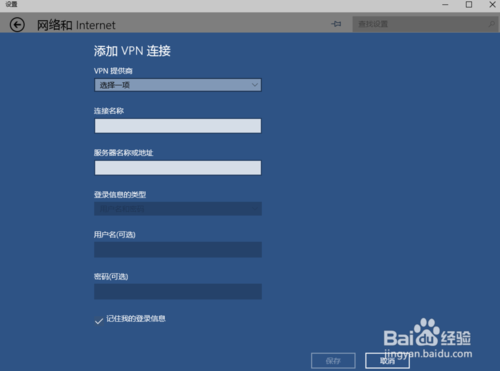
5:保存成功后,然后就会在VPN这下面会显示多出来一个连接,鼠标在上面点击一下然后再点击【连接】
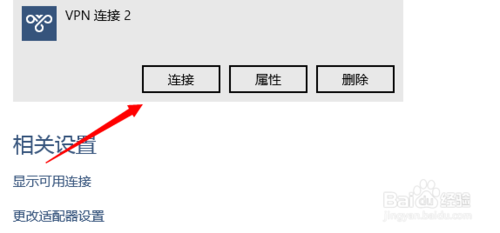
6:连接成功。这样你就可以快速的访问虚拟专用网。
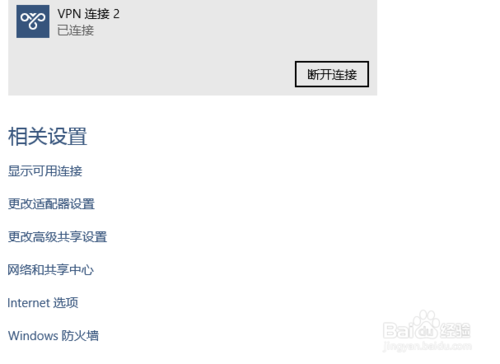
相关阅读:
win10专业版:
http://www.win10com.com/win10chunjingban/
win10官网原版ISO镜像!
http://www.win10com.com/win10zhuanyeban/109.html





